更新时间:2023-11-10
Word是我们最常用到的办公工具之一,可以用来处理文字内容,进行版面编辑等操作。近期有用户想要将Word文档转Excel,但不是很清楚应该如何转换,其实方法很简单,下面我们一起跟着小编的步骤来吧,相信你很快就可以学会的。
直接把Word里的文字,复制粘贴到Excel会挤在一起。这里我们用就要用到数据选项卡里的分列功能。
1、在word中将所需文本复制,(CTRL+A)可以全选。
2、在Excel中的A1单元格里将复制好的内容粘贴下来。
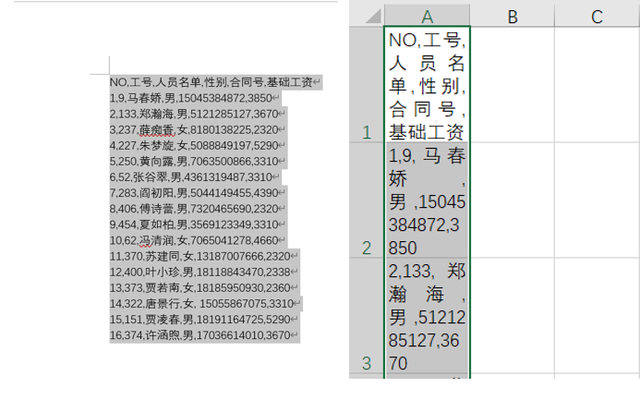
3、选择【数据】选项卡,再点击里面的【分列】会出现如下图所示界面。
4、因为这里word文档内容是用逗号隔开的,所以选择【分隔符号】,再点击【下一步】,【完成】。再适当调整一下单元格行列宽就好了。

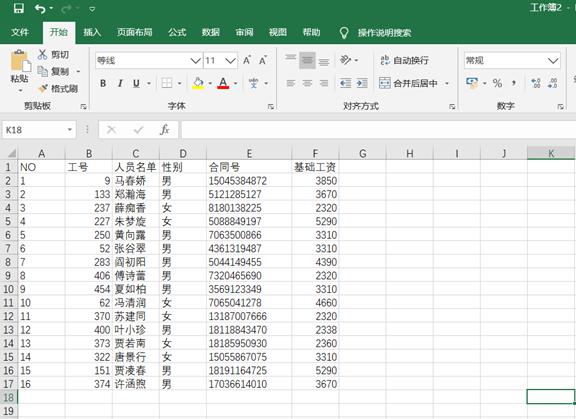
注意:这里的逗号或者其它标点符号需要是英文状态下的哦!
5、为了保证每行信息在同一个单元格,也可以将Word文本内容复制记事本中,之后再复制到Excel中,再开始上述步骤。
最新文章
Word文档转Excel怎么转换Word文档转Excel表格的方法
2023-11-10Win10怎么启用虚拟机Win10怎么开启自带虚拟机教程
2023-11-10Win11如何添加共享打印机Win11添加共享打印机的方法
2023-11-09Edge浏览器提示内存不足,无法打开此页面怎么办
2023-11-09PR如何添加标准化轨道PR添加标准化轨道的方法
2023-11-09Win8如何取消软件开机自启Win8如消软件开机自启的方法
2023-11-09Excel护眼模式如何开启Excel开启护眼模式的方法
2023-11-09Word表格怎么转化为Excel表格Word表格转Excel表格教程
2023-11-09找不到文件或没有读取权限怎么办
2023-11-09电脑怎么用U盘重装系统联想电脑U盘装Win10系统教程
2023-11-09发表评论